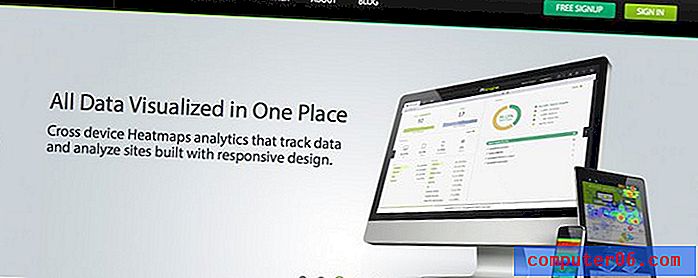Най-добрият софтуер за PDF редактор
Защо трябва да ми се доверяваш
Казвам се Адриан и пиша по технически теми в SoftwareHow и други сайтове. Използвам компютри от 80-те, а PDF файлове от средата на 90-те, малко след като форматът е достъпен.
Преди около десетилетие реших да стана максимално без хартия, отчасти защото е по-добре за околната среда, а отчасти защото се разболях от нестабилността. Така че закупих скенер за документи Fujitsu ScanSnap и започнах да преобразувам хартия в електрони. Сканирах всеки документ в PDF и използвах OCR (оптично разпознаване на символи) по време на процеса на сканиране, за да превърна тези изображения на хартия в полезни документи за търсене.
Също така използвам формата за учебни материали и електронни книги и поисках сметките ми да ми бъдат изпратени по електронен път като PDF файлове, вместо да бъдат доставяни в пощенската ми кутия. И наскоро промених навика си да изрязвам уеб страници на Evernote и сега вместо това ги съхранявам в PDF файлове.
Така че съм голям потребител на PDF файлове. През последните месеци прегледах всеки основен PDF редактор и в тази статия ще ви помогна да намерите този, който най-добре отговаря на вашите нужди.
Отказ от отговорност: Съдържанието на този отзив е мое лично мнение, основано единствено на внимателно тестване на всяко приложение. Не бях повлиян по никакъв начин от разработчиците на софтуер или някой друг с интерес към прегледаните приложения.
Информация за PDF индустрията
1. С правилния софтуер е възможно да редактирате PDF файл
Документите обикновено се разпространяват като PDF файлове, след като са готови продукти, без да се налага допълнително редактиране или промени. И обикновено получателите на PDF файлове са предназначени да ги четат и консумират, а не да ги променят и подобряват.
Въпреки че е вярно, че PDF файловете не могат да се редактират толкова лесно, както, да кажем, Microsoft Word файл, възможно е с подходящия софтуер. Adobe Acrobat Pro успя да създаде и модифицира PDF файлове, откакто форматът е достъпен, и оттогава вече са налични редица алтернативи.
2. PDF форматът се основава на PostScript език за печат
PostScript е език за описание на страниците, разработен от Adobe в началото на 80-те години. Той беше използван за точното отпечатване на сложни оформления на страници на лазерни принтери и стана много популярен, особено с възхода на настолното публикуване по-късно през това десетилетие.
Adobe използва PostScript като основа на PDF формат през 90-те години. Целта им беше да могат да споделят документи, включително форматиране на текст и изображения, по начин, независим от приложния софтуер, хардуер и операционна система. Езикът за описание на страниците беше перфектна отправна точка и оттогава е разширен, за да включва допълнителни елементи, като полета за формуляри и видео.
3. PDF форматът е отворен стандарт
Въпреки че PDF е патентован формат, принадлежащ на Adobe, той се използва широко. Още през 1993 г. Adobe предостави спецификацията безплатно. През 2008 г. беше стандартизиран като отворен формат (ISO 32000). Не изисква никакви възнаграждения за прилагането му.
4. Не всички PDF редактори са скъпи и трудни за използване
Adobe Acrobat Pro е най-известният PDF редактор. Има репутация на скъпа и трудна за употреба. Той остава най-мощният начин за създаване и редактиране на PDF файлове и е продукт, който препоръчваме в този преглед.
Но това не е единственият вариант. Някои от алтернативите са лесни за използване и евтини за закупуване. Ще проучим всичките ви възможности в тази статия.
Кой трябва (и не трябва) да получи PDF редактор?
Има много задачи, с които правилния PDF софтуер наистина може да ви помогне. Определянето на важните за вас причини е първата стъпка в намирането на най-подходящото приложение. С кое от тях най-добре се отнасяте?
- Отбелязване и подчертаване на текста в PDF учебни материали за курс, който правите.
- Коригиране на печатна грешка във важен PDF.
- Извършване на значителни актуализации на остарял PDF файл.
- Записване на промени, които бихте искали някой друг да направи в документ.
- Преобразуване на PDF в документ Word или Excel.
- Попълване и подписване на формуляр, който беше споделен с вас онлайн.
- Преобразуване на голям брой хартиени документи в PDF файлове, докато се придвижите към превръщането в хартия.
- Създаване на сложни PDF документи и формуляри за вашия бизнес.
Ако един или повече от тези сценарии ви опишат, подходящият PDF софтуер ще улесни живота ви.
От друга страна, ако използвате само PDF файлове като ориентир, кажете да съхранявате наръчници за битови предмети, тогава нямате нужда от специално приложение. Adobe Acrobat Reader или приложението Preview за Apple (само за потребители на Mac) е всичко, от което се нуждаете. Те ще ви позволят да четете PDF файлове, да подчертавате важна информация и дори да попълвате и подписвате PDF формуляри. Повече за това по-късно.
Как тествахме и избирахме
Сравняването на продукти на PDF редактори не е лесно. Всеки има своите силни страни и подчертава различни характеристики. Правилното приложение за мен може да не е най-подходящото приложение за вас.
Ние не се опитваме толкова да даваме на тези приложения абсолютна класация, а за да ви помогнем да вземете най-доброто решение кое от тях ще ви подхожда най-добре в бизнес контекст. Така че тествахме на ръка всеки продукт, като се стремим да разберем какво предлагат.
Ето основните критерии, които разгледахме при оценката:
Колко удобни са функциите за маркиране?
Когато изучавате, маркирате, преглеждате или редактирате PDF документ, може да бъде много удобно да използвате функции за маркиране, като подчертаване, лепкави бележки, рисуване и писане, за да помогнете на вашето мислене и да изясните комуникацията си. Повечето PDF редактори включват инструменти като тези, но някои са много по-удобни за използване от други.
Колко способни са функциите за редактиране?
Някои PDF приложения имат по-мощни функции за редактиране от други. Някои са удобни само за коригиране на странната печатна грешка, докато други ви позволяват да правите обширни редакции, като добавяне на нов абзац или преместване на изображение на друго място. Правилният шрифт автоматично ли се използва, когато въвеждате ново съдържание? Може ли приложението да редактира текст, за да запази поверителна личната информация?
Вашето редактиране може да надхвърли само промяната на няколко думи - може да искате да пренаредите реда на вашия документ. Приложението ви позволява ли да добавяте, изтривате и пренареждате страниците си? Колко лесно прави задачата?
Може ли приложението да конвертира или експортира PDF файлове в други файлови формати?
Вместо да се опитвате да редактирате PDF документ, понякога е просто по-лесно да го преобразувате във Word или Excel файл, където можете да го редактирате с помощта на инструменти, които вече сте запознати. В кои файлови формати може приложението да конвертира или експортира? Able2Extract е специализиран в конвертиране на PDF файлове в текстови формати, които могат да се редактират.
Колко добре се справя с PDF формите на приложението?
PDF формите са често срещан начин за осъществяване на бизнес. Те позволяват на вашите клиенти да имат достъп до важни форми онлайн и да ги попълват удобно. Приложението ви позволява бързо и лесно да попълните PDF формуляр? Можете ли да добавите подпис?
Някои приложения могат да създават PDF форми. Може да успеете да направите това от нулата или да импортирате формуляр от друго приложение. Някои приложения автоматично разпознават полета за бързо създаване на запълващ се PDF формуляр.
Може ли приложението да създава PDF документи?
Някои приложения са чудесни за редактиране и коментиране на съществуващи PDF файлове, но не могат да създадат нов отначало. Други, като Adobe Acrobat Pro, имат основен акцент върху създаването на висококачествени PDF файлове. Някои ви позволяват да създадете PDF файл, като импортирате различен файлов формат - да речем Word файл.
Може ли приложението да конвертира сканирани документи в PDF файлове?
Може ли да изпълнява OCR? Сканирането на хартиен документ на вашия Mac е удобно. Прилагането на оптично разпознаване на символи, така че да можете да търсите и копирате текст в документа е още по-добре.
Колко струва приложението?
Някои приложения са значително по-евтини от други. Ето приложенията, които обмисляме, за да има най-малко разходи:
- Wondershare PDFelement: Standard $ 59.95, Pro от $ 99.95
- Прочетете PDF експерт: $ 59.99
- Усмивка PDFpen: $ 74.95, Pro $ 129.95
- InvestInTech Able2Extract: Професионален $ 149.99 или $ 34.95 за 30
- Adobe Acrobat DC: Стандарт от $ 12.99 / месец, Pro от $ 14.99 / месец (това е $ 179.88 / година)
- ABBYY FineReader: за Windows $ 199.99, FineReader Pro 12 за Mac $ 119.99
Колко добър е техният клиент и техническа поддръжка?
Ясна и подробна база от знания с често задавани въпроси може да отговори на всички ваши въпроси, без да е необходима допълнителна поддръжка. По подобен начин, задаването на въпроси към общността на потребителите също може да бъде много полезно, например чрез активно модериран форум. Когато трябва да попитате експерт за поддръжка, е полезно да можете да се свържете по редица канали, включително имейл, чат на живо и телефон.
Съвместимост с OS
Някои приложения са достъпни само за Mac или Windows, докато други са кросплатформени, работещи върху различни операционни системи. Това може да бъде много полезно, особено за тези с няколко компютъра, работещи с различен системен софтуер.
Победителите
Най-добрият избор: PDFelement 6 (за Mac и Windows)

PDFelement улеснява създаването, редактирането, маркирането и конвертирането на PDF файлове. Приложението се чувства способен, стабилен и изненадващо лесен за използване. Когато за първи път прегледахме PDFelement, бяхме възхитени от това колко добре постигна баланс между цена, лекота на използване и цялостен набор от функции.
Този баланс прави PDF редактора, който препоръчвам за повечето бизнес потребители. Той ще направи това, което ви е необходимо, без да е необходимо да правите курс или да четете наръчник. Това е и най-малко скъпото приложение, което преглеждаме.
Повечето потребители ще се справят с функциите на стандартната версия (от $ 59.99), докато професионалната версия (от $ 99.95) е още по-способна. Предлагаме ви да решите коя версия е за вас, като оцените безплатната пробна версия.
Можете да получите по-пълна представа за функциите на PDFelement в първоначалния ми преглед. За сега ще подчертая няколко основни характеристики и ще обясня какво означават за вас.
PDFelement има много от функциите на Adobe Acrobat Pro (нашият избор за най-мощен PDF редактор), като същевременно запазва простотата на по-удобните за употреба приложения като PDF Expert и PDFpen. Вземете например редактиране. За разлика от по-простите програми, можете да редактирате цели блокове текст, а не само един ред наведнъж. Около текста се очертава текстово поле и можете да добавяте, изтривате или променяте текста, като се запазва правилния шрифт.
„Ако някога ви се е налагало да работите с PDF файлове, ще знаете, че правенето на нещо повече от най-незначителното редактиране е болка. Освен ако не се радвате да редактирате ред по ред, текстът не се презаписва автоматично, за да отразява вашите промени, ще трябва да се върнете към пакета за създаване, за да направите дори прости изменения. Може дори да се наложи да изпратите редакциите си обратно на дизайнер. “ (Macworld UK)

Добавянето и преоразмеряването на изображения също е лесно постижимо, както и възможността за пренареждане и изтриване на цели страници.
Предлага се широк набор от инструменти за маркиране, които можете да персонализирате от страничния панел. Това е чудесно за вашето собствено проучване или когато давате обратна връзка за документ на другите.

Друг пример за това, когато PDFelement надхвърля основните положения са формите. Много от лесните за използване PDF приложения просто ви позволяват да попълвате формуляри. PDFelement може бързо да създавате сложни форми от сканирани формуляри на хартия или чрез импортиране на документи на Microsoft Office.

Забележете, че всички полета са разпознати автоматично и могат лесно да бъдат персонализирани.
PDFelement извършва оптично разпознаване на символи на сканирани документи на хартия, което ви позволява да търсите текст или да го копирате в други документи. И приложението е в състояние да експортира PDF в общи формати на Microsoft и Apple, както и куп по-малко използвани формати.
Въпреки че Wondershare не предлагат телефонна поддръжка или чат, те използват система за билети и предлагат цялостна система за онлайн помощ, която включва ръководство, често задавани въпроси и отстраняване на проблеми. Те също така предоставят активен потребителски форум, който се модерира от персонала.
Вземете PDFelement
Най-бърз и лесен: PDF Expert (за Mac)

Ако оценявате бързината и лекотата на използване в изчерпателен набор от функции и сте на Mac, тогава препоръчвам Readdle PDF Expert . Това е най-бързото и интуитивно приложение, което съм опитвал, като запазвам основните функции за маркиране и редактиране на PDF функции, които повечето хора се нуждаят. Инструментите му за пояснение ви позволяват да подчертавате, да правите бележки и да рисувате, а инструментите му за редактиране ви позволяват да правите корекции на текста и да променяте или коригирате изображения.
Не е подходящ за тези, които търсят мощност за редактиране - неговият набор от функции е по-ограничен от конкурентите му. Въпреки че инструментите са лесни за използване, те също са малко по-малко способни и приложението не е в състояние да осигури оптично разпознаване на символи (OCR) на сканирани документи.
PDF Expert струва $ 59, 99, което го прави едно от най-малко скъпите приложения, които покриваме. Налична е пробна версия, за да можете да я оцените напълно. Студенти и преподаватели могат да кандидатстват за образователна отстъпка.
Можете да получите по-пълна представа за функциите на PDF Expert в първоначалния ми преглед. Тук ще подчертая факторите, които могат да го направят най-доброто приложение за вас.
Функционалността на приложението е разделена на две основни категории: Коментиране и редактиране. Инструментите се появяват по горната част, а в десния панел се появява минимален избор от опции. Например, можете да маркирате текст с най-лявата икона, като изберете цвят за подчертаване от панела вляво.
„Работата с файл е нелепо ясна. След отваряне на PDF файл, ще видите всички налични инструменти, добре подредени в горната част, както и функциите за изглед на документ, увеличение и търсене. Отляво надясно можете да маркирате, подчертавате и подчертавате текст, да използвате писалка, гума, текст или фигури или да добавите бележка, печат, подпис или да направите избор. " (Джордж Тинари, култ на Мак)

Останалите инструменти за пояснения работят по същия начин. Функциите за редактиране са основни, но са добри за бързо коригиране. Форматирането може да се регулира от десния панел.

Освен това е лесно да пренаредите или промените изображенията.

Можете да попълвате и подписвате формуляри с PDF Expert, но не и да ги създавате.
Техническата поддръжка е ограничена до база знания и форма за контакт на уебсайта на Readdle. Поддръжка по телефона и чат не се предлага, но е малко вероятно да е необходима предвид колко интуитивно е приложението.
Вземете PDF Expert за Mac
Най-мощни: Adobe Acrobat Pro (за Mac и Windows)

Adobe Acrobat Pro DC е индустриалната стандартна програма за редактиране на PDF файлове, създадена от компанията, която е измислила формата. Той е предназначен за тези, които се нуждаят от най-изчерпателния набор от функции и са готови да се ангажират да учат сега програмата работи.
Цялата тази мощност идва на цена: абонаментите струват най-малко 179, 88 долара годишно. Но за професионалистите, които се нуждаят от най-мощния редактор, Acrobat DC остава най-добрият вариант. Ако вече сте се абонирали за Adobe Creative Cloud, е включен Acrobat DC.
Adobe Acrobat Pro (прочетете ревюто ми тук) ви позволява да създавате подробни PDF файлове, от нулата или чрез импортиране на документ, който сте създали в друго приложение, да кажем Microsoft Word.

Също така е в състояние да създаде нов PDF файл от уебсайт или сканиране. Когато работите със сканирани документи на хартия, оптичното разпознаване на символи на Acrobat е превъзходно. Текстът не само се разпознава, но се използва и правилния шрифт, дори ако приложението трябва да създава шрифта автоматично от нулата. Сложните PDF формуляри също могат да бъдат създадени от нулата или чрез импортиране от друго приложение.

Електронните подписи вече се поддържат през Document Cloud, а функцията за попълване и подписване на Acrobat ви позволява да използвате приложението, за да попълните формата с подпис, а функцията Изпращане за подпис ви позволява да изпращате формуляра, така че другите да могат да подписват и проследяват резултатите,
Функциите за редактиране на Acrobat също са с най-високо качество и новият текст може да се движи в текстовото поле, въпреки че не се премества автоматично на следващата страница.

Добавянето, пренареждането и изтриването на страници и изображения е лесно да се постигне с Acrobat. Маркирането е лесно, като се използват предоставените инструменти за подчертаване и лепкави бележки.

Друга функция, която Adobe извежда на ново ниво, е възможността да експортирате и споделяте работата си. PDF файлове могат да бъдат експортирани в много формати, включително Microsoft Word, Excel и PowerPoint, въпреки че сложните документи може да не изглеждат точно в другото приложение. PDF файлове могат да се споделят с други в Document Cloud с помощта на функцията Изпращане и проследяване и са налични различни функции за поверителност и защита.

Adobe е голяма компания с обширна система за поддръжка, включваща помощни документи, форуми и канал за поддръжка. Поддръжка по телефона и чат е налична, но не за всички продукти и планове.
Вземете Acrobat Pro DC
Конкуренцията и сравнението
Smile PDFpen е популярен редактор за PDF файлове само за Mac и предлага функции, които повечето хора се нуждаят в атрактивен интерфейс. Обичах да използвам приложението, но не е толкова отзивчив като PDF Expert, не е толкова мощен като PDFelement или Acrobat Pro и струва повече от двете. Но това със сигурност е силна, надеждна опция за потребителите на Mac.
„PDFpen изглежда почти толкова функции и опции, колкото Adobe Acrobat, но аз постоянно намирам възможност да разбера как да постигна това, което искам в PDFpen, докато често трябва да се консултирам с уеб документация и да се разхождам в Acrobat, за да стигна до мястото, където 'отивам." (Глен Флейшман, MacWorld)
Приложението разполага с голям брой инструменти за маркиране и ги намерих лесни за използване.

Редактирането на текст се осъществява чрез натискане на бутона Correct Tex t и е подходящо за фиксиране на печатни грешки.

Приложението има отличен OCR при импортиране на сканирани документи, а Pro версията може да създава PDF форми. Експортирането на PDF формат в Word е доста добро, а официалният уебсайт съдържа полезни видео уроци, база знания и ръководство за потребител на PDF. Отзивите за това приложение са винаги положителни и потребителите изглеждат щастливи. Можете да прочетете пълния ни преглед на PDFpen тук.
Стандартната версия на PDFpen за Mac струва $ 74.95 и предоставя функциите, които повечето хора се нуждаят. Ако трябва да създадете PDF формуляри или се нуждаете от повече опции за експорт, помислете за версията Pro, която струва $ 124.95. Версия за iOS се предлага за $ 19.99.
Able2Extract Professional (Mac, Windows, Linux) е доста по-различен от другите приложения, включени в тази обща група. Въпреки че е в състояние да редактира и маркира PDF файлове (но не толкова добре, колкото всички други приложения, които покриваме), истинската му сила се крие в мощен експорт и конвертиране на PDF.
„Ако някога ви е било необходимо да изваждате текста от документ на Adobe PDF, знаете колко може да бъде изнервящ. Практически универсалният файлов формат не прави много лесно повторното използване на текст от един документ и поставянето му в друг. Форматирането, разстоянието между редовете и изображенията се конспирират, за да превърнат PDF документите в предизвикателство. Но Able2Extract прави играта на детето на тази досадна задача. " (Андрю Бранд, PCWorld)
Ако търсите най-доброто приложение за конвертиране на PDF файлове в други формати, това е всичко. Той може да експортира PDF в Word, Excel, OpenOffice, CSV, AutoCAD и други, а износът е много висококачествен, запазвайки оригиналното форматиране и оформление на PDF.

Приложението има широки опции за експорт, които можете да настроите, за да създадете точния изход, който търсите. Опитах да експортирам сложна PDF брошура в .ODT формат на OpenOffice и не можах да намеря грешка. Беше толкова близо до перфектно, колкото можете да си представите.

Able2Extract прави повече от просто експортиране - той е в състояние да редактира текста в PDF файлове (по една фраза по едно), да редактира лична информация, да добавя пояснения и сканирани OCR документи. Но интерфейсът за постигане на тези задачи не е толкова излъскан, колкото другите приложения. Прочетете пълния ни преглед на Able2Extract за повече.
Като най-добрият клас в конвертиране в PDF, приложението не е евтино и струва $ 149, 99 за лиценз. Но ако преобразувате файлове само за ограничено време, месечният абонамент на приложението 34.95 долара определено си заслужава да бъде разгледан.
ABBYY FineReader (за Mac и Windows) е добре известен PDF редактор, който съществува от доста време. Компанията започва да разработва собствена OCR технология през 1989 г. и се смята, че е най-добрата в бизнеса. Ако вашият приоритет е точното разпознаване на текст в сканираните документи, FineReader е вашата най-добра опция и се поддържат много езици.
„OCR е софтуерна категория, в която има един ясен победител, а всичко останало също е управлявано. Година след година, Abbyy FineReader получава нашия избор на редактора за софтуер за оптично разпознаване на символи и с година на година става още по-добър. “ (Едуард Мендолсън, PC Magazine)
Потребителите на Apple трябва да знаят, че версията на Mac изостава от версията на Windows от няколко версии и липсват много от най-новите функции, включително възможността за редактиране, сътрудничество и редактиране на текст. Липсва и документация за Mac в сравнение с версията на Windows.
Въпреки това, OCR двигателят е по същество същият, така че все още е най-добрият избор за точно оптично разпознаване на символи. Версията за Mac също е значително по-евтина, струва $ 119, 99, а не $ 199, 99. Прочетете пълния ни преглед на FineReader за повече.


Освен OCR, FineReader е в състояние точно да експортира PDF файлове в други формати, запазвайки оригиналното оформление и форматиране. Второ е само Able2Extract в това отношение. Освен това може да пренарежда страници и области на PDF, но това не е най-добрият вариант, ако трябва да редактирате и маркирате PDF файловете си, особено ако сте потребител на Mac.
Безплатен софтуер и опции
Все още не сте сигурни дали трябва да закупите PDF редактор? Ето няколко безплатни опции и алтернативи.
Използвайте Acrobat Reader или Apple Preview App
Ако вашите нужди от PDF са прости, Adobe Acrobat Reader може да направи всичко необходимо. Тя ви позволява да добавяте коментари и лепкави бележки, съдържа инструменти за анотация и маркиране, дава възможност да попълните PDF формуляри и дори да добавите подпис. Пълните инструменти за коментиране са достъпни само в PDF файлове, които имат активиран коментар.
Ако използвате Mac, приложението за преглед на Apple също ви позволява да маркирате вашите PDF документи, да попълвате формуляри и да ги подписвате. Лентата с инструменти за маркиране включва икони за скициране, рисуване, добавяне на форми, въвеждане на текст, добавяне на подписи и добавяне на изскачащи бележки.

На iPad Pro можете да коментирате PDF с помощта на Apple Pencil .
Редактирайте изходния документ вместо PDF
Алтернатива на редактирането на PDF файлове е да редактирате оригиналния изходен файл, да речем документ с Word. Съвсем лесно е да създадете PDF от документ. Както macOS, така и Windows 10 имат опция за създаване на PDF файл в диалоговия прозорец Печат и ако използвате по-стара версия на Windows, помощни програми като CutePDF правят същото. Това е бързо и удобно.
Така че, ако трябва да направите промени в своя PDF, вместо да редактирате PDF директно, редактирайте вашия Word документ и създайте нов PDF. Инструментите за редактиране на Word така или иначе са по-добри от тези в повечето PDF редактори.
Разбира се, за да направите това, трябва да имате достъп до оригиналния изходен документ. Това не винаги е възможно и е една от основните причини PDF редакторите да са необходими.
Използвайте различен формат на преносим файл
През годините са възникнали различни алтернативи на PDF формат. Обикновено те са краткотрайни, въпреки че някои, като DjVu и XPS на Microsoft, все още са наоколо. PDF форматът се е превърнал в стандарт по подразбиране за разпространение на "хартиени" документи цифрово. Но това не е единственият начин.
Тъй като електронните книги стават все по-популярни, форматите .EPUB и .MOBI (съответно за Apple Books и Amazon Kindle) са добър начин за разпространение на информация за дълги форми. Подобно на отпечатването в PDF, можете да превърнете документ на Word в електронна книга или алтернативно да използвате безплатни инструменти като iBooks Author и Kindle Create.
https://youtu.be/MzscjaQ1IQoVideo не може да бъде зареден, защото JavaScript е деактивиран: Въвеждане на Kindle Create (https://youtu.be/MzscjaQ1IQo)Можете също да споделяте документи, като използвате файлове с изображения. Повечето скенери могат да запишат до .TIFF формат, който може да бъде отворен на повечето компютри. И ще се изненадате колко често ми се изпраща имейл на една страница като изображение. Някой ще направи снимка на страницата, използвайки своя смарт телефон, и просто я сподели с мен. Разбира се, това не е най-доброто за официалната документация, но може да бъде полезно при споделяне на информация в къщи при спешни случаи.
Какво ще кажете за уеб страница
И накрая, ако искате да споделите писмена документация с други, помислете за уеб страница. HTML ви позволява да споделяте текст, изображения, звук и видео със света.
Създаването на професионален уебсайт може да бъде голяма работа, но има изобилие от бързи и мръсни начини за споделяне на информация в мрежата. Това е тема за друга статия, но Evernote, Google Docs, Tumblr и Medium са четири предложения, които ви идват на ум.